字体制作,在PS中设计一款大气的彩色潮流字
22、接着在最上层继续新建图层,图层混合模式"叠加”。用画笔工具分别涂抹一些红色,黄色,蓝色。不用太多,见好就收。使文字开始有种通透感。
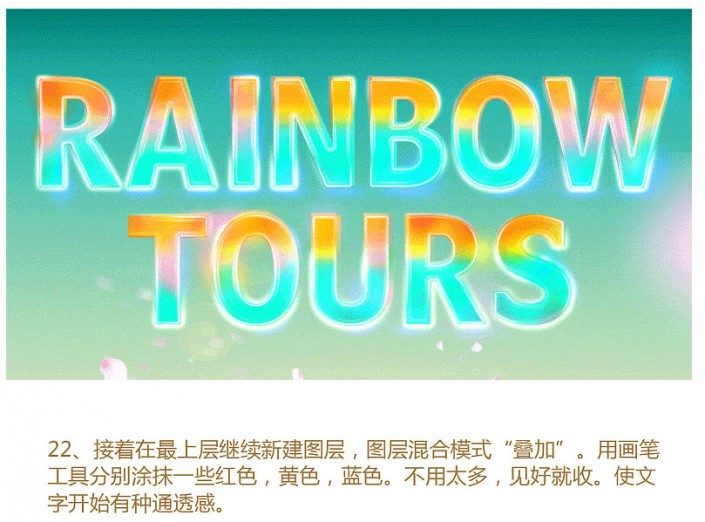
23、继续新建图层,用画笔,选色桃红色(如图) ,放在某个字母的适合位置。进行外发光,( 参数如图) , 图层混合模式“线性光”同理,其他字母也用同样的方法,使字体丰富起来。
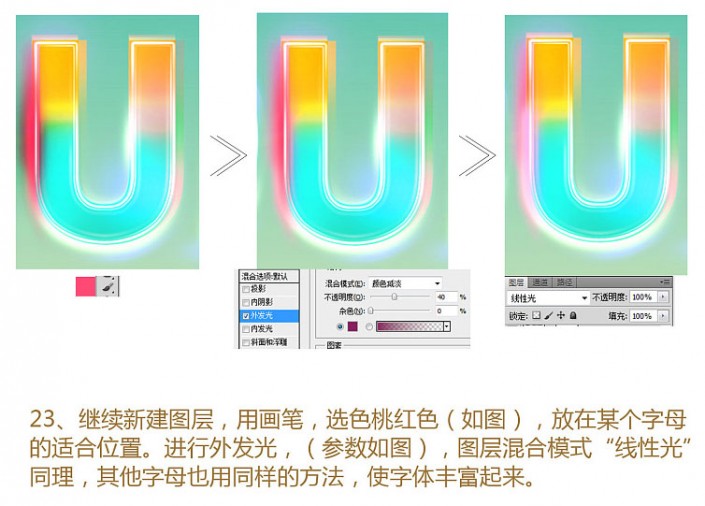
24、以上是动图步骤,使得字体变得通透多彩。
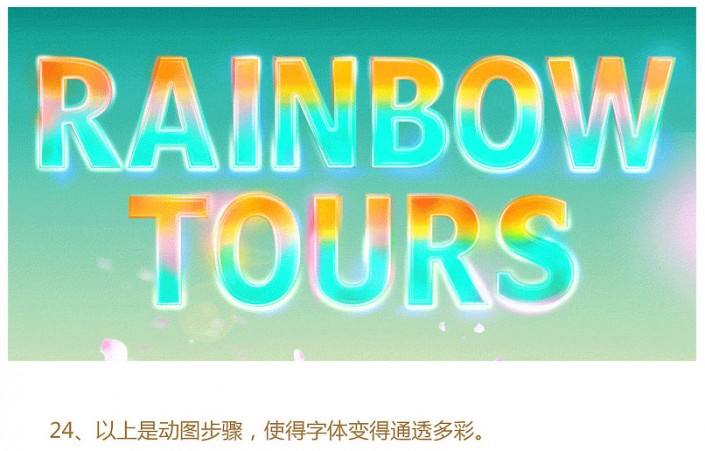
25、用相同的方法,用白色来丰富字体的边界。以上是动图步骤。

26、用相同的方法,这次用黄色来丰富字体的边界。以上是动图步骤。
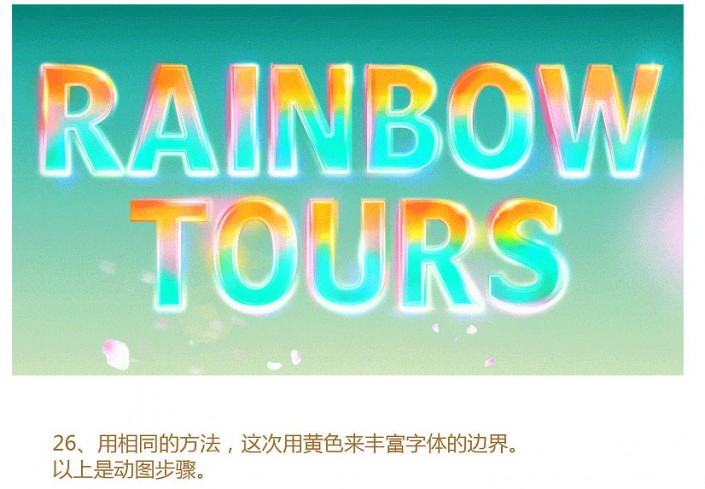
27、加入这种星星闪光素材到字体高光上丰富画面
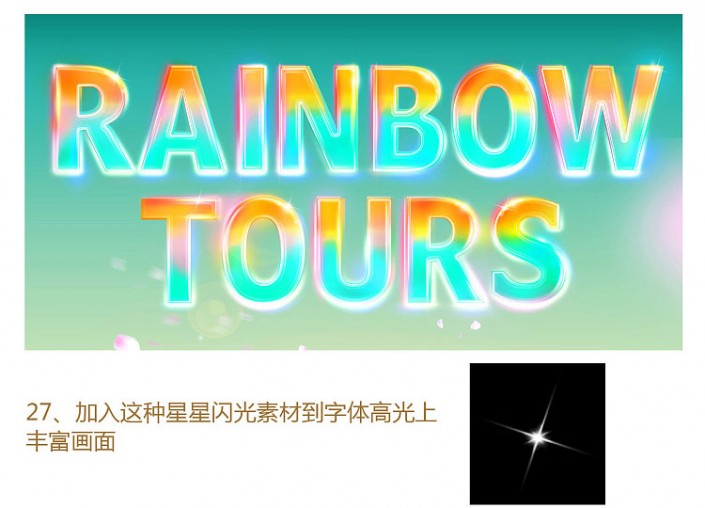
28、找到眩光素材,放到字体上丰富字体效果。

29、画面完成得差不多了,给海面上加点眩光的光斑效果,加在太阳光的位置。
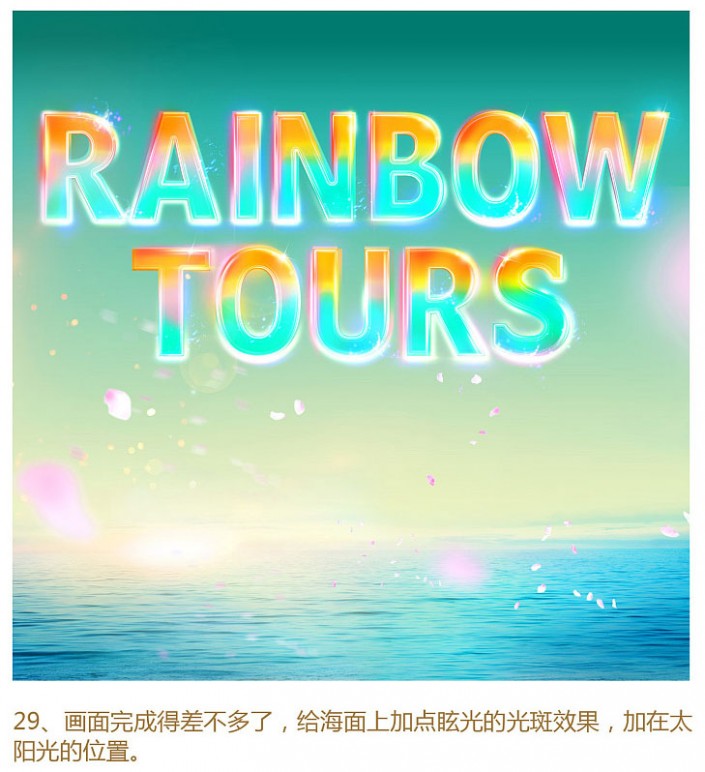
29、加文字,加个框框,让画面精致一-些。最后一个步骤,在所有图层的最顶层,新建一个“色相饱和度”,参数根据自己画面调整,作用就是让画面整体色彩更加鲜艳,提亮画质。
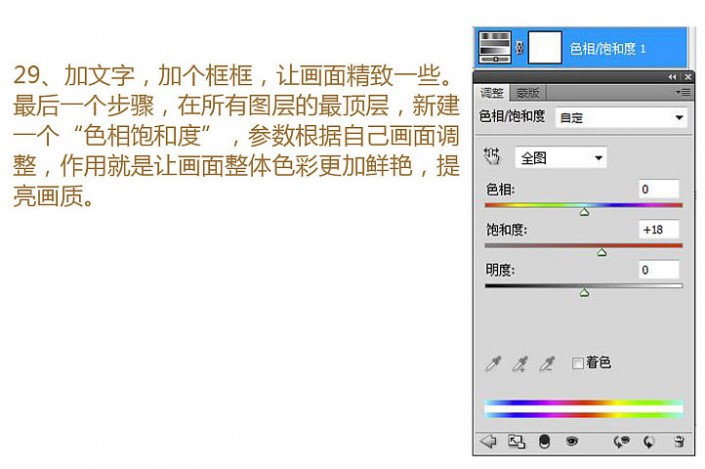
完成:

这种闪闪的文字在制作的时候,还是需要耗一点时间和精力的,慢工出细活,只有耐心的按照步骤去制作,才可以完成的更好,一起来学习一下吧。
下一篇:ps设计立体卡通风格岩石字




























